Win10更换固态硬盘经常假死如何办?
2017-01-06 00:00:00 浏览:1275 作者:管理员
在Win10系统下,很多用户为了提高系统的运行速度,就将电脑中的机械硬盘替换为固态硬盘,结果电脑总是会出现假死的状况,这是如何回事呢?这种情况一般是由于老机器与固态硬盘不兼容导致的,不过这个问题是有办法可以解决的,下面我们一起来看看。 解决步骤如下: 1、点击开始——运行——输入regedit点击确定,打开注册表编辑器; 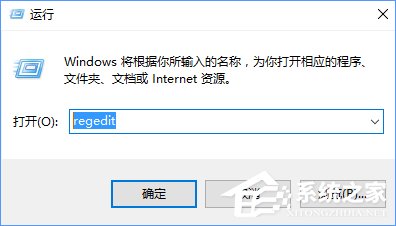 2、在注册表左侧依次打开:HKEY_Local_MachineSYSTEMCurrentControlSetControlPowerPowerSettings�012ee47-9041-4b5d-9b77-535fba8b1442�b2d69d7-a2a1-449c-9680-f91c70521c60;
2、在注册表左侧依次打开:HKEY_Local_MachineSYSTEMCurrentControlSetControlPowerPowerSettings�012ee47-9041-4b5d-9b77-535fba8b1442�b2d69d7-a2a1-449c-9680-f91c70521c60; 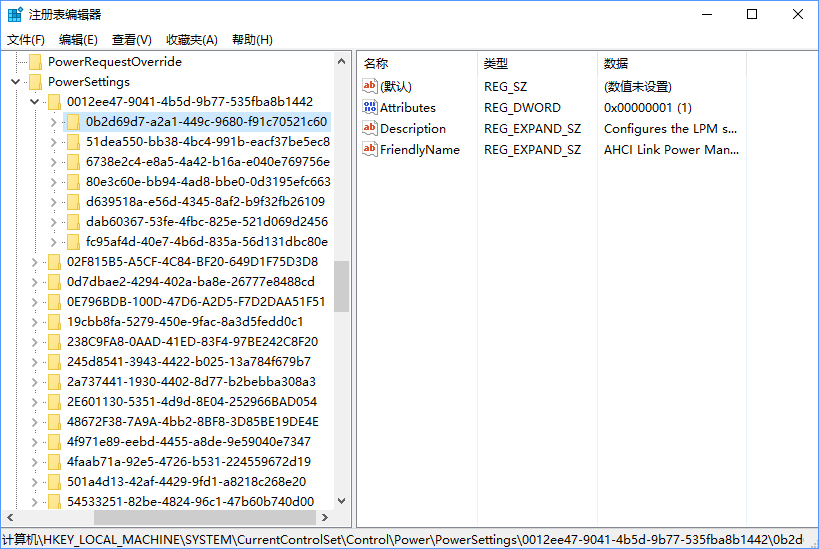 3、在窗口右侧双击打开“attributes”,将其数值数据从1改为2点击确定;
3、在窗口右侧双击打开“attributes”,将其数值数据从1改为2点击确定; 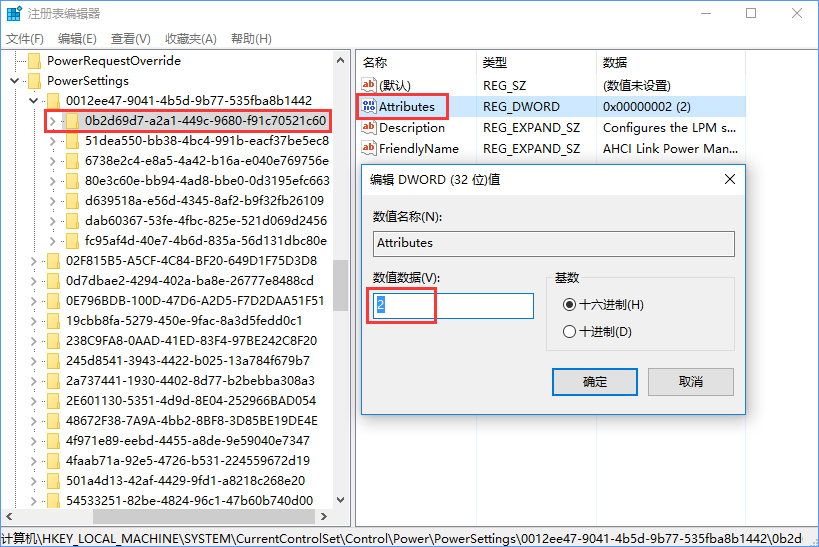 4、接着在注册表依次展开:HKEY_Local_MachineSYSTEMCurrentControlSetControlPowerPowerSettings�012ee47-9041-4b5d-9b77-535fba8b1442dab60367-53fe-4fbc-825e-521d069d2456 ; 5、在窗口右侧双击打开“attributes”,将其数值数据修改为2即可;
4、接着在注册表依次展开:HKEY_Local_MachineSYSTEMCurrentControlSetControlPowerPowerSettings�012ee47-9041-4b5d-9b77-535fba8b1442dab60367-53fe-4fbc-825e-521d069d2456 ; 5、在窗口右侧双击打开“attributes”,将其数值数据修改为2即可; 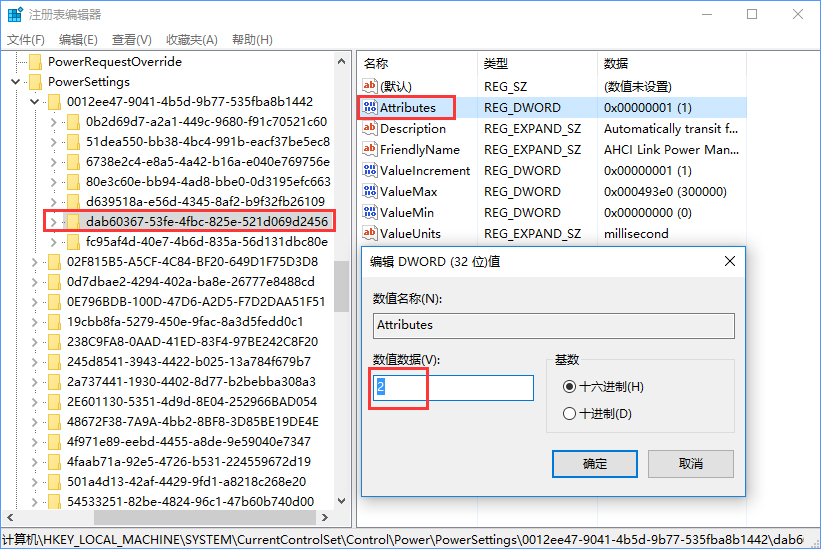 6、点击开始菜单,点击“设置”;
6、点击开始菜单,点击“设置”; 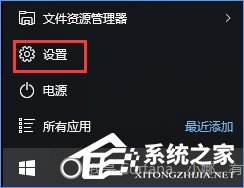 7、依次点击【系统】——【电源和睡眠】——【其他电源设置】;
7、依次点击【系统】——【电源和睡眠】——【其他电源设置】; 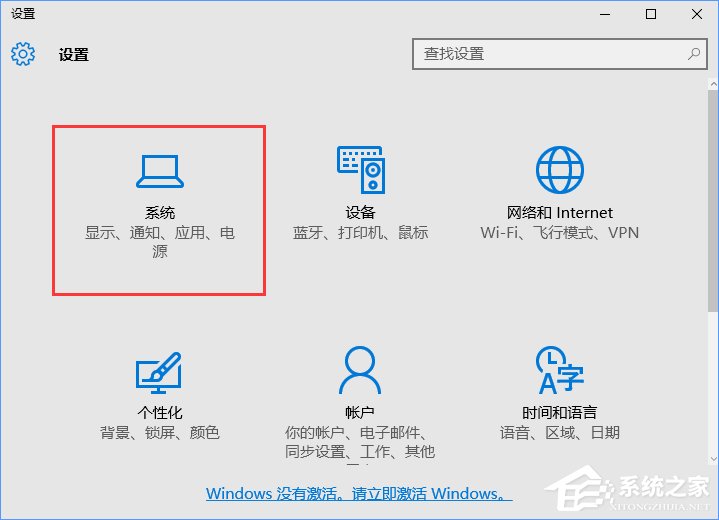
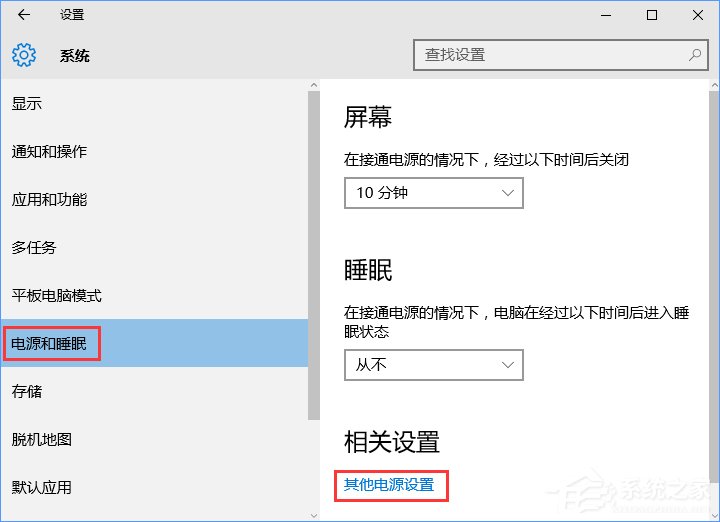 8、更改计划设置——更改高级电源设置。
8、更改计划设置——更改高级电源设置。 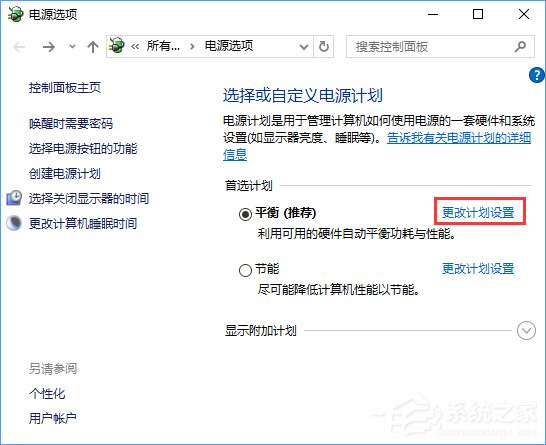
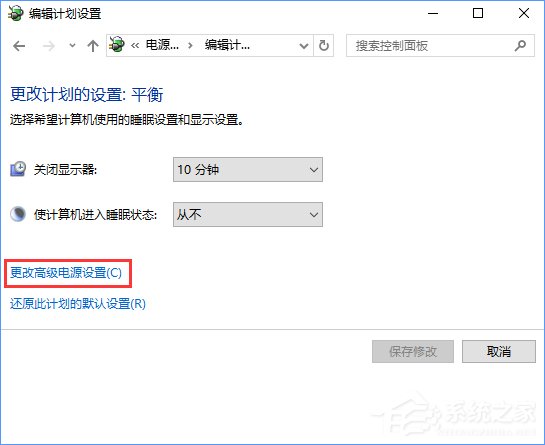 如果你在Win10系统下更换了固态硬盘,然后电脑会出现假死的情况,那么大家可以按照以上步骤来解决。
如果你在Win10系统下更换了固态硬盘,然后电脑会出现假死的情况,那么大家可以按照以上步骤来解决。 




